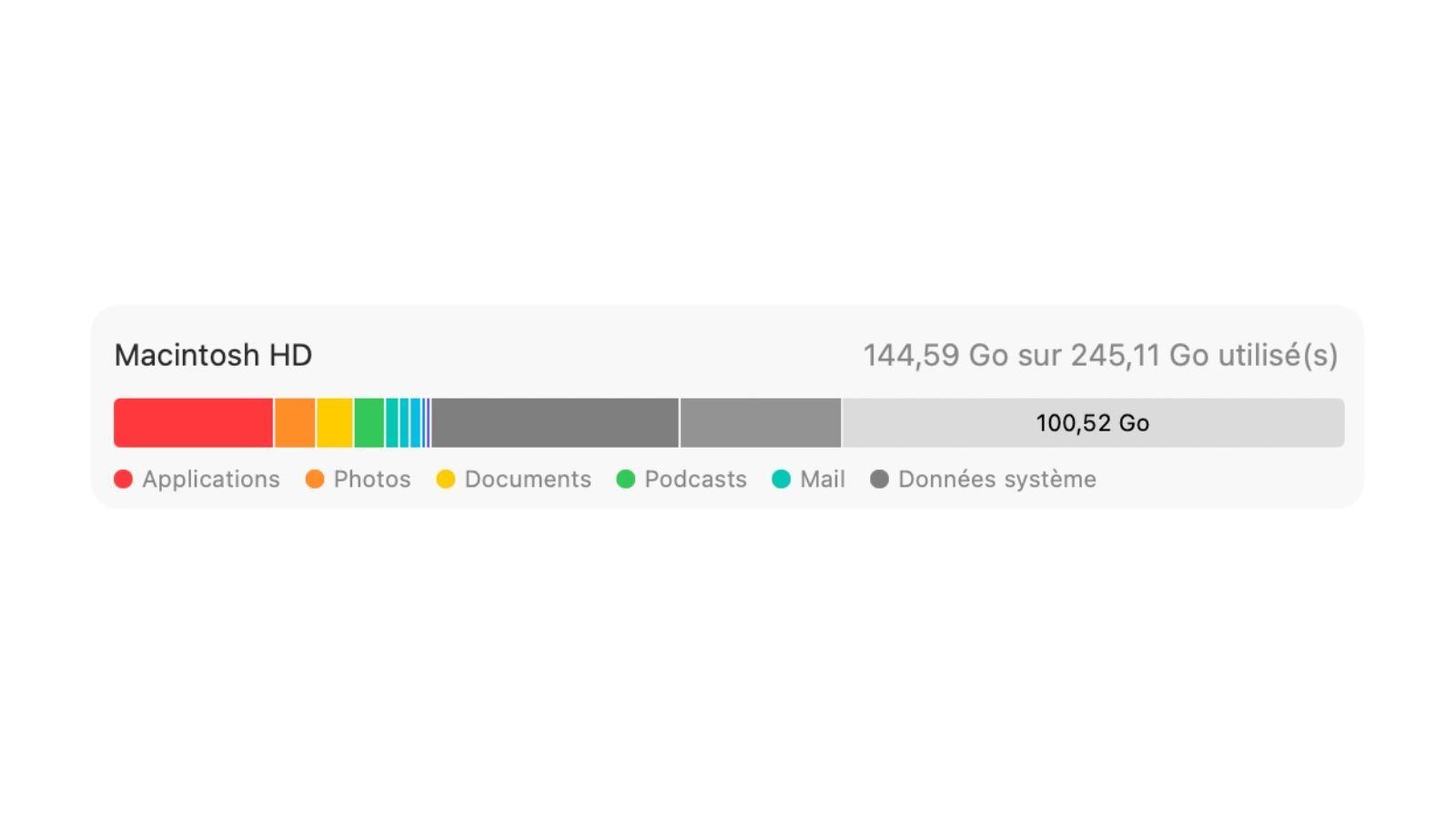Installer OS X El Capitan sur une partition de son Mac
 Raphaël Garagnon
Raphaël Garagnon- Il y a 11 ans (Màj il y a 11 ans)
- 💬 4 coms
- 🔈 Écouter
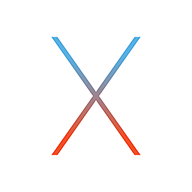 Aujourd'hui, nous allons voir comment installer la dernière version de Mac OS X El Capitan sur une partition. De cette façon, vous éviterez tous les risques et pourrez déjà profiter du nouveau système qui est, nous vous le rappelons, toujours instable et donc soumis à différents bugs et à l'absence du support de certaines applications.
Aujourd'hui, nous allons voir comment installer la dernière version de Mac OS X El Capitan sur une partition. De cette façon, vous éviterez tous les risques et pourrez déjà profiter du nouveau système qui est, nous vous le rappelons, toujours instable et donc soumis à différents bugs et à l'absence du support de certaines applications.
Comme d'habitude sur iPhoneSoft, voici donc une nouvelle astuce pour les débutants qui vient garnir la section iPhone facile... (voir tous nos tutos iPhone Facile)
Ces petites astuces aident souvent les débutants, mais peuvent également parfois surprendre les plus experts d'entre nous ! Pour les débutants, voici notre lexique pour iPhone, iPod et iPad. Enfin si vous rencontrez des problèmes ou voulez partager vos expériences, n'hésitez pas à vous diriger vers le forum.
Le principe est simple : garder son Mac sous Yosemite et créer une seconde partition qui tournera sous El Capitan ! L'avantage ? Vous pouvez tester dès maintenant OS X 10.11 même si vous n'avez pas de machine secondaire et donc sans avoir à vous soucier des instabilités et problèmes de compatibilité puisque vous pourrez facilement permuter sur la première partition. La méthode est simple, rapide et ne présente aucun risque. Il est d'ailleurs possible de revenir en arrière à tout moment.
Avant de commencer, notez qu'il est important d'avoir un minimum d'espace libre sur votre ordinateur. 30 Go devrait a priori suffire, mais vous serez plus confortable avec une partition de 50 Go surtout si vous comptez utiliser beaucoup El Capitan !
Tutoriel
Pour commencer, téléchargez la bêta de El Capitan.
Une fois le téléchargement fini, vous pourrez retrouver l'assistant d'installation dans vos applications sous ce nom "Install OS X El Capitan".
Créer la partition
Ouvrez l'application "Utilitaire de disque" (Applications > Utilitaires > Utilitaire de disque). Dans la colonne de gauche, vous devriez voir votre ordinateur et la première partition : "Macintosh HD" ainsi que vos périphériques connectés (clé USB, disque dur externe, ...). Cliquez sur le tout premier (le disque dur et non le volume), puis dans l'onglet Partition, ajoutez une partition au volume existant en cliquant sur le bouton +. Dans les champs prévus à cet effet, choisissez le nom (ex : El Capitan, El Capitan HD, EC-Beta 1, ...) et l'espace que vous souhaitez accorder à cette partition (nous recommandons 50 Go pour une utilisation optimale). Laissez le format sur Mac OS étendu (journalisé). Enfin, cliquez sur "Appliquer".
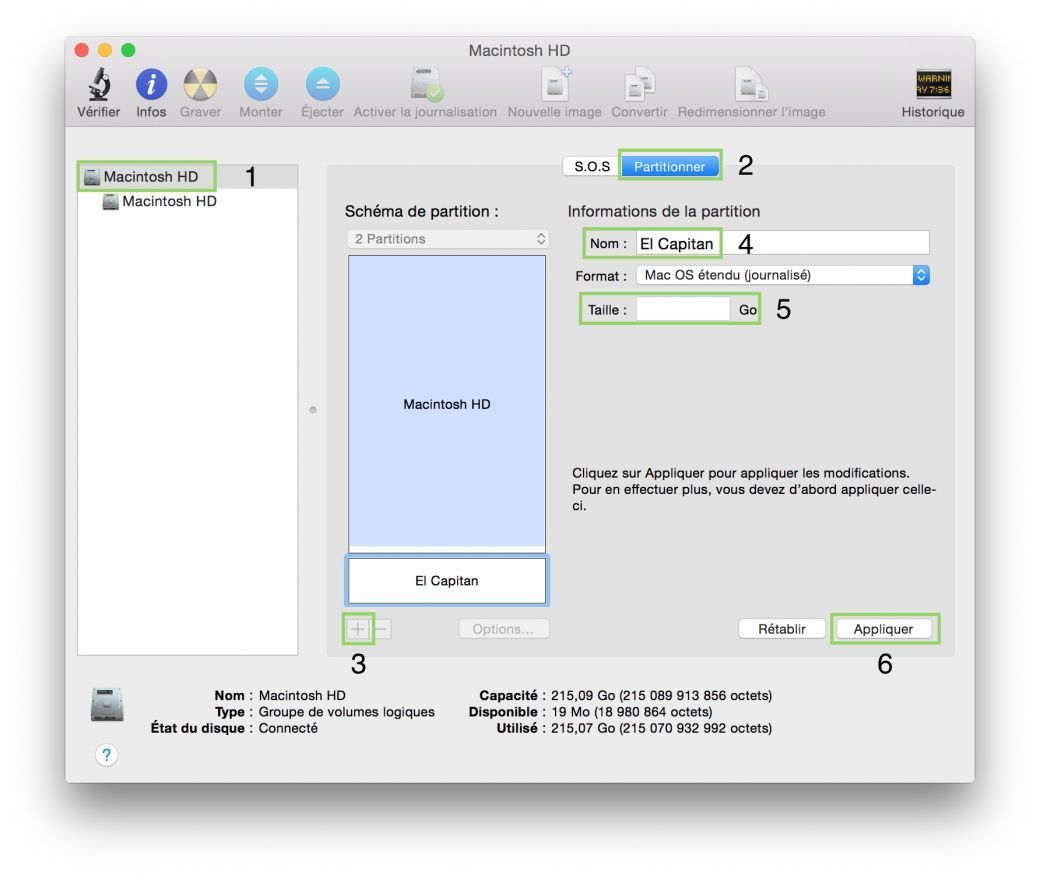
Une pop-up devrait apparaître, confirmez en cliquant sur le bouton "Partition".
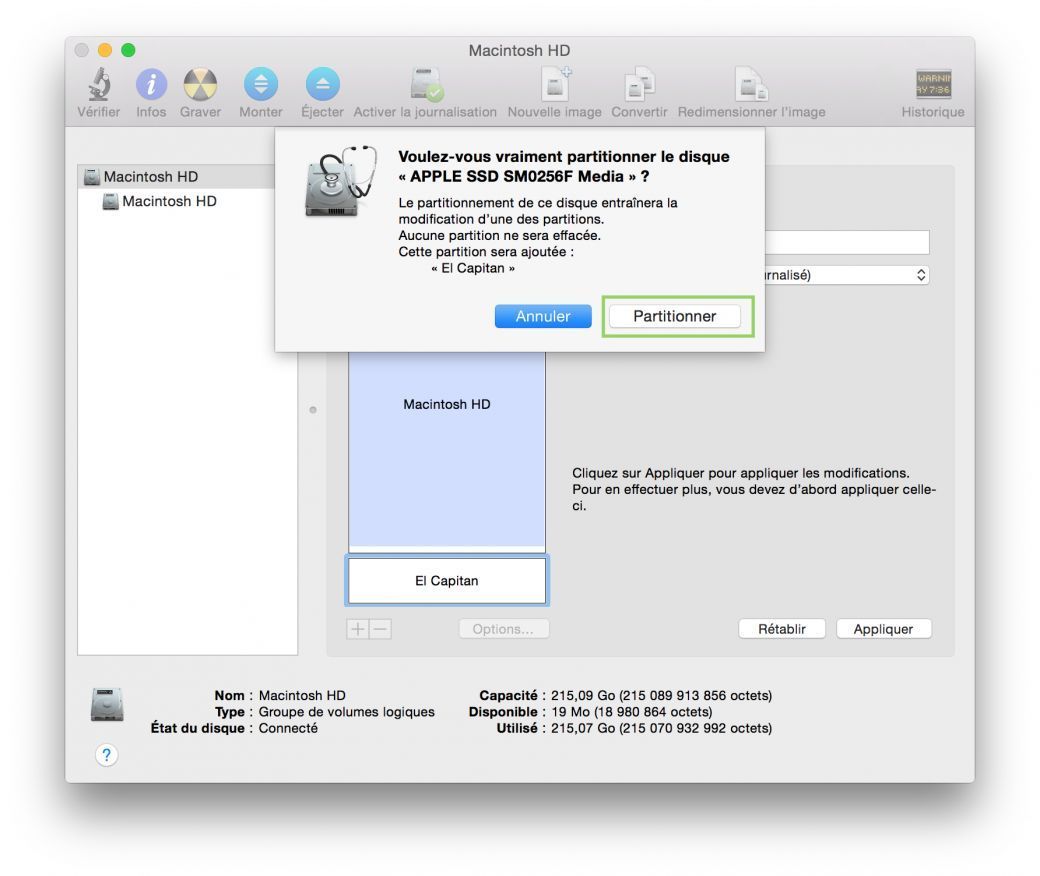
Le processus prend quelques minutes, vous devriez ensuite voir votre nouvelle partition El Capitan en dessous du premier volume Macintosh HD. Vous pouvez maintenant quitter Utilitaire de disque.
Installation de Yosemite sur la nouvelle partition
Ouvrez l'assistant d'installation de El Capitan que vous retrouvez dans le dossier "Applications". Cliquez sur "Continuer", si ce n'est pas encore fait une fenêtre pop-up vous rappelle l'importance d'une sauvegarde qui dans notre cas est un peu facultative puisque El Capitan est installé sur une partition secondaire.
Vous devez ensuite accepter les termes du contrat d'Apple. Puis cliquez sur "Afficher tous les disques" et sélectionnez la partition que vous venez de créer.
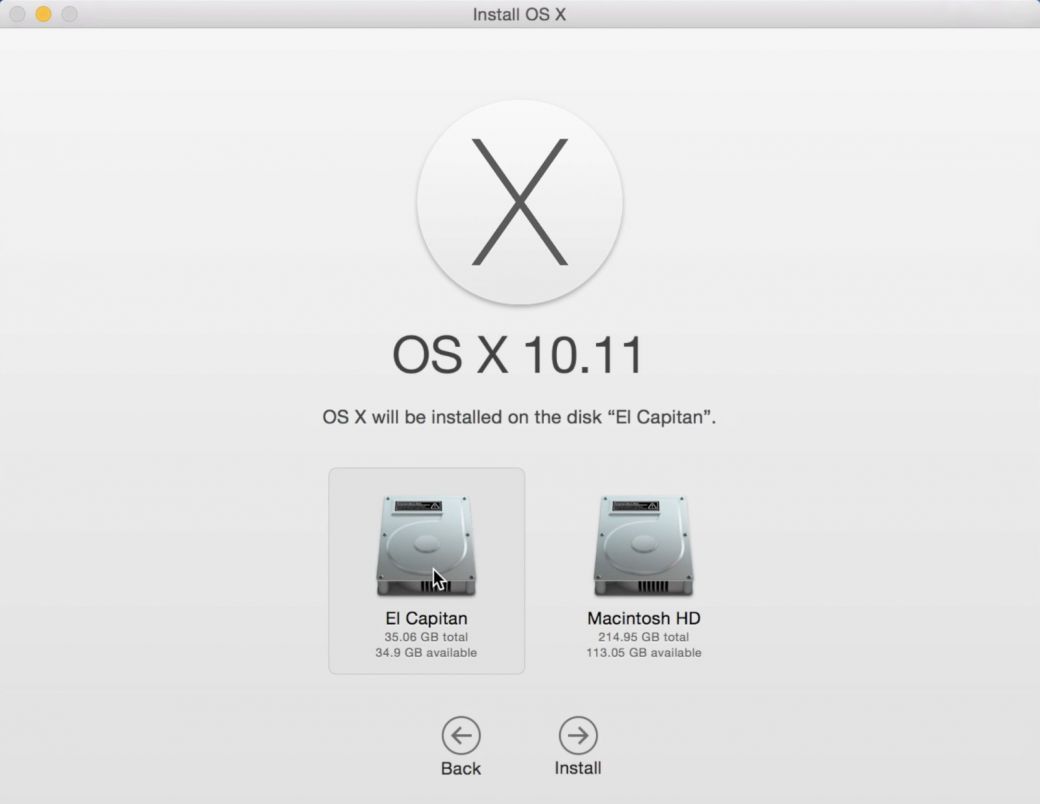
Rentrez votre mot de passe lorsque demandé puis laissez travailler votre Mac pour finir l'installation.
Pour permuter sur votre volume d'origine, rendez-vous dans "Préférences Système" puis "Disque de démarrage" et choisissez le système voulu. Vous pouvez également redémarrer en restant appuyé sur la touche Option ⌥ pour choisir le disque de démarrage.
Voilà, vous pouvez maintenant profiter de El Capitan !
Si le tutoriel ci-dessous n'est pas suffisamment clair, n'hésitez pas à revoir la vidéo ci-dessous à partir de 1:15. Réalisée avec la bêta de Yosemite, les étapes à suivre sont cependant identiques pour créer une partition.